Verwenden Sie das Rohteilmodelle-Menü, um Rohteilmodelle im aktuellen Projekt zu erstellen und zu verwalten.
Klicken Sie mit der rechten Maustaste im Explorer auf die Rohteilmodelle, damit das Menü angezeigt wird.
Rohteilmodelle — Geben Sie den Namen dieses Menüs ein.
Rohteilmodell erstellen — Wählen Sie dies, um ein neues leeres Rohteilmodell zu erstellen und den Rohteilmodell-Einstellungen-Dialog anzuzeigen, in dem Sie die Parameter für das Rohteilmodell einstellen können.
Import — Wählen Sie dies, um den Rohteilmodell importieren-Dialog anzuzeigen, der den Import von Rohteilmodellen ermöglicht. Verwenden Sie den Dialog, um nach *.stkmd-Dateien (Rohteilmodell-Dateien) zu suchen und diese auszuwählen. Damit wird ein neues Rohteilmodellelement mit einem einzelnen Blockstatus geladen.
Rohteilmodellnamen — Wählen Sie dies, um die Vorlage für alle neuen Rohteilmodelle zu definieren.
Dies steuert die Benennungskonventionen, die beim Erstellen mehrfacher Elemente verwendet werden. Die Beschreibung bezieht sich auf Werkzeugwege, aber alle Elemente funktionieren auf dieselbe Weise.
- Umbenennen — Wählen Sie dies, damit der Vorlagennamen angeben-Dialog angezeigt wird. Er erlaubt es, eine neue Vorlage anzugeben.
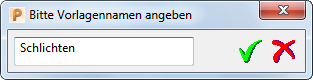
Geben Sie den Namen des Vorlagenpräfixes ein, das Sie einfügen wollen, in diesem Fall Schlichten. Klicken Sie anschließend auf
 . Dies zeigt Werkzeugwegnamen > Neuer Name: Schlichten im Menü an, sodass Sie das Präfix schnell erkennen können. Alle neuen Werkzeugwege verwenden nun dieses Präfix (der nächste von Ihnen erstellte Werkzeugweg heißt Finishing1, der darauffolgende Finishing2 usw.).
. Dies zeigt Werkzeugwegnamen > Neuer Name: Schlichten im Menü an, sodass Sie das Präfix schnell erkennen können. Alle neuen Werkzeugwege verwenden nun dieses Präfix (der nächste von Ihnen erstellte Werkzeugweg heißt Finishing1, der darauffolgende Finishing2 usw.).

Werkzeugwegnamen > Neuer Name: Keiner – Wenn angezeigt, wird allen neuen Werkzeugwegnamen kein Präfix hinzugefügt.
Werkzeugwegnamen > Neuer Name: Schlichten – Wenn angezeigt, wird das Präfix Schlichten allen neuen Werkzeugwegnamen hinzugefügt.
- Aus - Wählen um die Vorlage zu entfernen, damit kein neuer Werkzeugweg eine Vorlage verwendet. Die Namen bestehender Werkzeugwege bleiben unverändert.
Deaktivieren — Wählen Sie dies, um das aktuell aktive Rohteilmodell zu deaktivieren.
Alles zeichnen — Wählen Sie dies, um alle Rohteilmodelle auf dem Bildschirm anzuzeigen  .
.
Alles ausblenden— Wählen Sie dies, um alle Rohteilmodelle auf dem Bildschirm auszublenden  .
.
Ordner erstellen – Wählen Sie dies, um einen Ordner zu erstellen, damit Sie Elemente im Explorer organisieren können. Sie können einen Ordner wie üblich umbenennen und Elemente ziehen und dort ablegen. Weitere Informationen finden Sie unter Explorer.
Alles löschen — Wählen Sie dies, um alle Rohteilmodelle zu löschen.